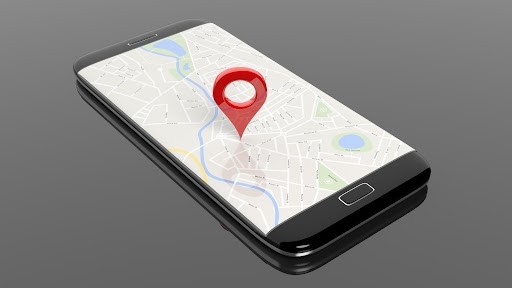Вы только что купили новый многофункциональный принтер? Наверняка вы хотите быстро использовать все его возможности, но не знаете, как управлять сканер. Мы рассказываем вам, как отсканировать документ на принтере.
Используйте сканер принтера, советы
Перед сканированием документ с вашим принтером, вы должны сначала убедиться, что он правильно подключен к компьютеру. Даже если у вас есть принтер, подключенный локально (Wi-Fi) или напрямую через USB, все равно важно подключить принтер к ПК.
- Включите принтер, затем подключите его к ПК (Wi-Fi или USB);
- Для подключения Wi-Fi вам необходимо активировать его на компьютере, чтобы принтер распознал его и подключился к нему. А окно должно появиться:
- Нажмите «Пуск», «принтер»;
- «Принтер и Сканер»;
- Вам обязательно нужно будет снова нажать «Добавить принтер», чтобы сканер подключился через Wi-Fi;
- Если вы хотите подключить телефон вместо компьютера для печати документа с формат PDF, процедура будет почти идентична. Вам предстоит пройти через заявление mobile для загрузки на ваш смартфон вверх по течению.
- Если вы используете USB-подключение, вам нужно будет подключить USB-кабель от сканера-принтера к компьютеру:
- Запустите свой компьютер;
- В строке поиска введите «принтер», чтобы добавить его, как в части о подключении к WiFi;
- Как только этот шаг будет завершен, все, что вам нужно сделать, это оцифровать ваш документ:
- Перейдите в раздел «Сканер и принтер» в интерфейс Окна ;
- Нажмите Правильно на принтере, чтобы открыть меню навигации и выбрать свой профиль.‘изображение их цвета, разрешающая способность, тип документа так далее. ;
- Вставьте лист в сканер;
- Нажмите «Предварительный просмотр», чтобы увидеть, все ли в порядке с сканируемым документом;
- Нажмите затем открытым «Сканер».
После завершения этого шага необходимо сохранить отсканированный документ на твоем компьютере. Так что новая оцифровка работает, важно чтобы разрешение было не менее 300 dpi, для фото эт сканирует качественный.
Применение сканера вашего принтера поэтому очень просто. Вам просто нужно убедиться, что соединение между компьютером или телефоном установлено.
Сканировать документ на принтере Canon
Сканер принтеры Canon или даже Принтеры Эпсон входят в число лучших эксперты в продаже. Прежде чем начать, убедитесь, что принтер надежно подключен к компьютеру. Напоминаем, что это не делается в автоматический. я Сначала нужно провести манипуляцию.
Согласно с тип документ или изображение, которое вы хотите отсканировать, вам нужно будет поместить лист иначе. Будьте осторожны, части, расположенные в области, заштрихованной по диагонали, не будут сканироваться.
- В Windows перейдите к неуклюжий в «Пуск», чтобы открыть папку «Canon Utilities». Если у вас Mac, вам нужно будет нажать «Перейти» и «Приложения», чтобы получать в файл «Утилиты Canon»;
- Выберите папку «IJ Utility»;
- Затем перейдите в настройки в Правильно приложения для опираться на на «Сканировать документ»;
Некоторые принтеры работают с подписка . Так обстоит дело с некоторыми версии принтеров HP.
Выбрать принтер, который подходит именно вам, может быть сложно. разрешать также сканировать с помощью полученные результаты качественный. Выберите модель, которая соответствует вашим потребностям и вашим средствам. Если вы печатаете или сканируете несколько документов, вы можете выбрать модель принтера HP с подпиской.
Благодаря нескольким различным пакетам эта модель адаптируется ко всем профилям. Если, с другой стороны, вы печатаете или сканируете много изображений или фотографий, вы можете обратиться за помощью и помощью к принтеру той же марки, что и ваша камера. сканирование окон или качественный Mac.